
Google翻訳よりすごい【DeepL】英語上達に効果的な使い方
翻訳ソフトといえばGoogle翻訳が真っ先に浮かぶと思いますが、今、仕事で英語を使う人や英語学習者の間で大人気の翻訳アプリがDeepLなんです。Google翻訳よりもすごい!使いやすい!と大評判。そのDeepLの基本的な使い方と、英語学習効果を高める活用方法についてご紹介します。
目次
翻訳アプリDeepLとは
2017年にドイツの企業DeepL SEによって作り出された翻訳ツールDeepL。同社は従来より独自のオンライン辞書「Linguee」を公開していたのですが、そこで培った語彙データを活用して、高精度な翻訳ツール「DeepL」が誕生しました。
DeepLは現在31の言語に対応しており、ビジネスや英語学習の場で非常に多くの方に愛用されています。その高性能な翻訳は、プロの翻訳者にも選ばれるクオリティであるほど。
アメリカのニュースサイトTechCrunch社ほか様々な企業からも高い評価を受けています。
Google ,Microsoft ,Facebookといった技術系最大手が機械学習で得た経験を翻訳に活かそうと軒並み努力を続ける中、DeepLという小さな企業がこれら大手を全て押しのけ、機械翻訳の業界基準を引き上げた。〜中略〜翻訳スピードは他社に遜色なく、精度とニュアンスは他に勝るほどだった。
TechCrunch社のレビューより( https://www.deepl.com/ja/translator)
そんなDeepL、なんと無料で利用できるんです。皆さんも使ってみたら、「無料でここまで精度が高い翻訳ができるのか…!」と、きっと驚きますよ。
精度が高いだけでなく、使い勝手も良いので便利なんです。そんなDeepLを使った英語学習方法を今回は詳しくお伝えします!
DeepLの操作方法
主に使い方は3通りあります。
- インターネット上のブラウザ
- デスクトップアプリ
- Google Chromeの拡張機能
順番に解説します。
インターネットブラウザで使う方法
インターネットでDeepLで検索すると下記の画面が出てきます。登録も不要ですぐに利用開始できます。
デスクトップアプリで使う方法
デスクトップアプリをダウンロードしたら、ダウンロードしたフォルダのファイルをダブルクリックすればインストール完了!
<Windows向けアプリ> https://www.deepl.com/ja/windows-app/
<mac向けアプリ> https://www.deepl.com/ja/app/
翻訳したい文章を選択し、
- Windowsの場合は「Ctrl + C+C」(Ctrlキーを押したままCを2回押す)
- Macの場合は「⌘(コマンド) + C+C」(⌘キーを押したままCを2回押す)
アプリを立ち上げずに翻訳したい場合は「Ctrl+F9」を押すとポップアップウィンドウで翻訳表示が可能になります。
GoogleChromeの拡張機能で使う方法
Chrome拡張機能をインストールします。「機能を追加」ボタンをクリックするだけでインストール完了です。

PCブラウザ右上のパズルのような形の拡張機能マークをクリックすると拡張機能一覧が表示されるので、DeepLを選択すればOK!
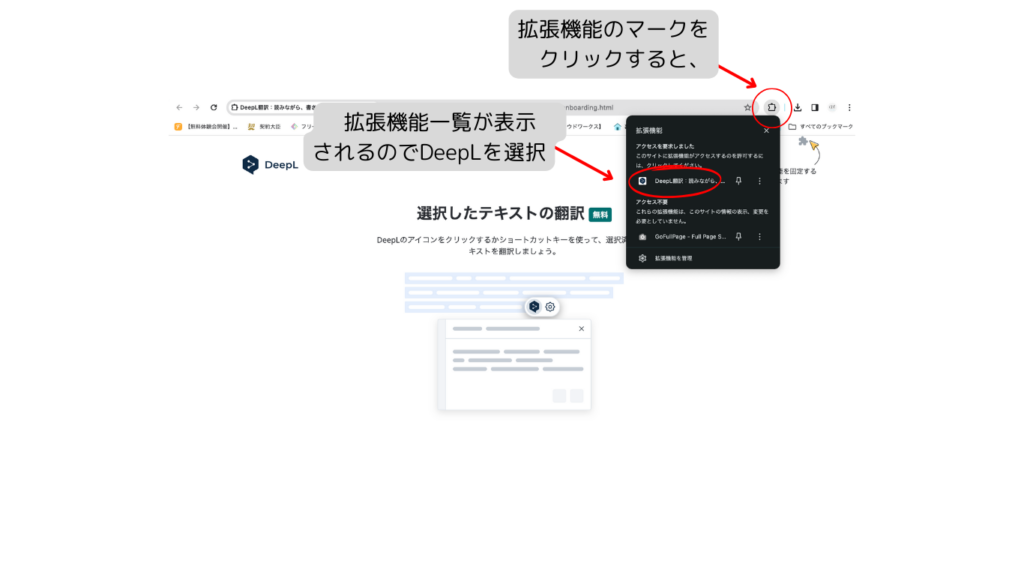
DeepLで翻訳してみよう!
準備ができたら早速翻訳してみましょう。
まずツールを開いて言語を選択。英語もアメリカ英語・イギリス英語を選べます。そして翻訳したい文章をフォームにコピペするだけ。
試しに先日Facebookに投稿した文章をそのまま貼り付けてみました。”コンタクトレンズをうっかり流してしまった〜”という日常的なカジュアルな内容の文章です。
「今日もコンタクト流しちゃったんです!」という最初の一文を、DeepLは
”Today,I Washed my contact lenses down the drain.”
と訳してくれました。
末尾の「drain」は「排水溝」という単語なのですが、日本語文には排水溝とは書いていないのに、全体の文脈から判断して補足してくれたんです。
このあと流してしまったコンタクトレンズは無事救出できたのですが、その時の
「いや〜、ほんとよかったあ〜!」というセリフの部分も、英文で
”I’m so glad I did that!”
と良い感じに訳してくれました。
一行一行を単体で訳しているのではなく、文脈に沿ったかなり的確なニュアンスを拾ってくれるんです。
翻訳された文章の編集も簡単にできるんですよ。翻訳後のテキストをフォーム内で直接編集も可能なんです。
また、右側の英文の一文にカーソルを当てると、左側の日本語文のどの部分を訳しているのかが水色に網がけされて表示してくれるので見やすいです。
翻訳の中でしっくりこない部分があれば、その単語をクリックすると別の表現候補が複数提示されて、ベターなものを選択することも可能!
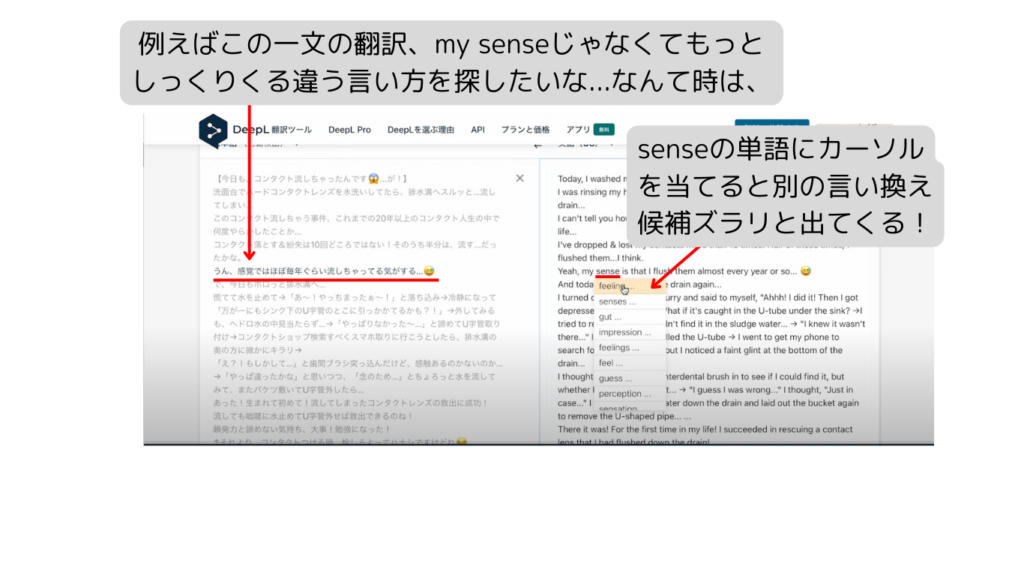
とても便利ですよね!何通りもの訳し方が提示されるので自分では思いつかなかった表現も学べると思います。それでも提示された選択肢にしっくり来ないときは、日本語文の方を少し変えてみると良いですよ。
このようにDeepLは自分の思う表現に近い翻訳表現を選べます。
Google翻訳もいくつかの文章からニュアンスの近い表現を選ぶことができますが、単語ごとに変更することはできないため、より細かな編集をしたい場合はDeepL翻訳がおすすめです。
英語学習の強い味方になってくれることがお分かりいただけたのではないでしょうか。
DeepLの便利機能いろいろ
他にも、DeepLには様々な便利機能があります。例えば翻訳結果の右下のボタンからクリップボードにコピーができたり、共有ボタンからURLのコピー、またSNSでの共有もワンクリックでできるんです。
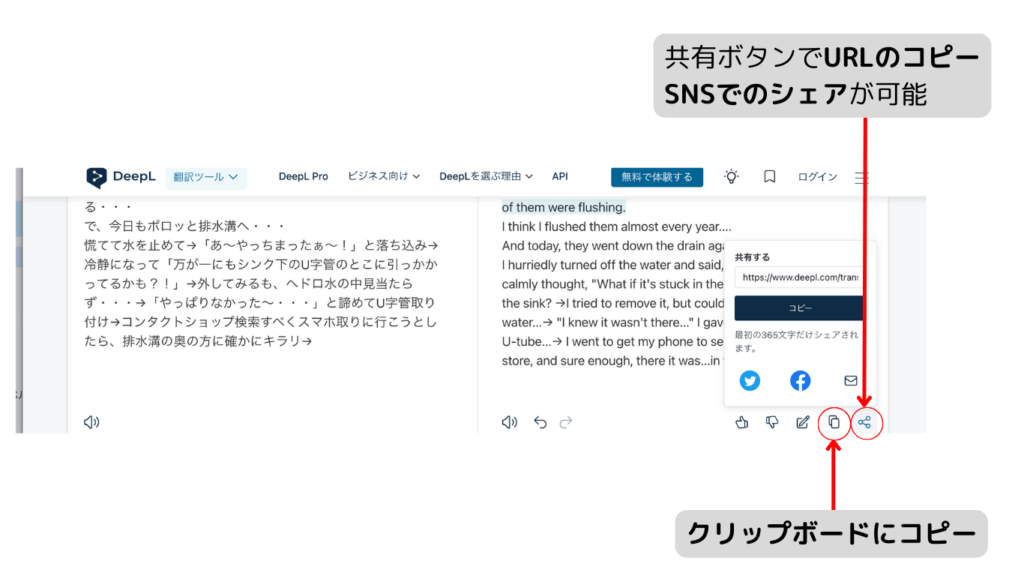
辞書機能も付いていて、英訳文の中でわからない単語があった時、単語をクリックすると画面下部に辞書が出てきます。
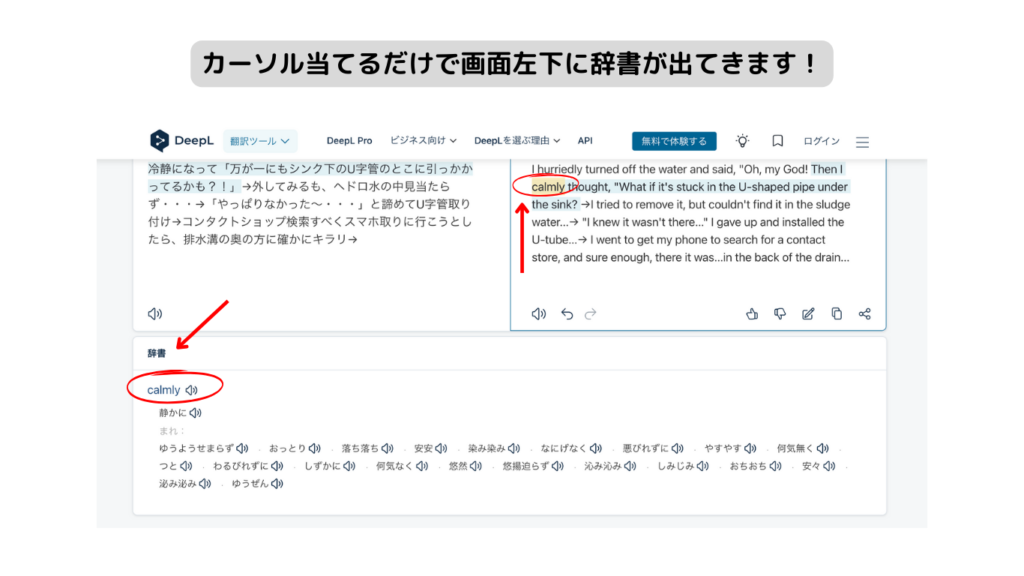
なかなか至れり尽くせりではないでしょうか!?
DeepL Write で文章を改善
DeepLの画面内にDeepL Writeというツールもあります。こちらはワンクリックで文章をブラッシュアップできるというもの。文法や句読点の間違いを修正してくれたり、語調の切り替え、文全体の書き換えなどができ、Writeが提案する候補からぴったりの表現を選ぶことができるという優れものです。
興味のある方はコチラもあわせて英語学習に活用してみてくださいね。
DeepLのメリット

操作方法でお伝えした内容からもわかるように、DeepLのメリットは実にたくさんあります。
- 翻訳精度が高く、自然に近い翻訳ができる
- SNSの発信内容のような口語に強い。きちんとした文章じゃなくてもちゃんと訳してくれる
- 若者言葉も翻訳してくれる
- 方言も理解できる(クセのある方言まで精度良く翻訳できる!)
- 話し手の意図も汲み取って、ニュアンスを含んだ翻訳もできる
- 専門的な内容のものも翻訳できる
- コピー、シェア、辞書など多機能が揃っている
精度が高いだけでなく使い勝手も非常に良いのが魅力ですね。しかも無料でこれだけできます。
DeepLはAIが情報を蓄積してくれており翻訳の精度を高めています。SNSのようなコミュニケーションが活発なサイトをクローリングし、大量のテキストを学習データとして蓄積して翻訳精度をあげているのです。この精度は今後ますます高まっていくと期待できます。
パワポ、Word、PDFをそのまま取り込めるのでビジネスにも便利
パワポやWord、PDFファイルなどの文書もドラッグ&ドロップで簡単に取り込むこともできますので、ビジネス書類などの翻訳にも便利。翻訳後のテキストもそのままファイルにして保存できます。
DeepLはビジネスメールやビジネス文書の翻訳も得意ですのでビジネスパーソンの強い味方にもなりますね!
GoogleChromeの拡張機能が便利!
インターネットブラウザやアプリでも利用可能ですが、Google Chromeで利用する便利さについて触れたいと思います。
例えば海外のサイトの記事の一部を翻訳したいとしましょう。翻訳したい文章を選択すると、DeepLのアイコンが自動的に出てくるんです。そしてアイコンをクリックすると日本語訳が表示されます。さらに同じ画面から言語の選択もできるので、別の言語(例えばイタリア語でも中国語でもお好きなものに)にも翻訳できます。
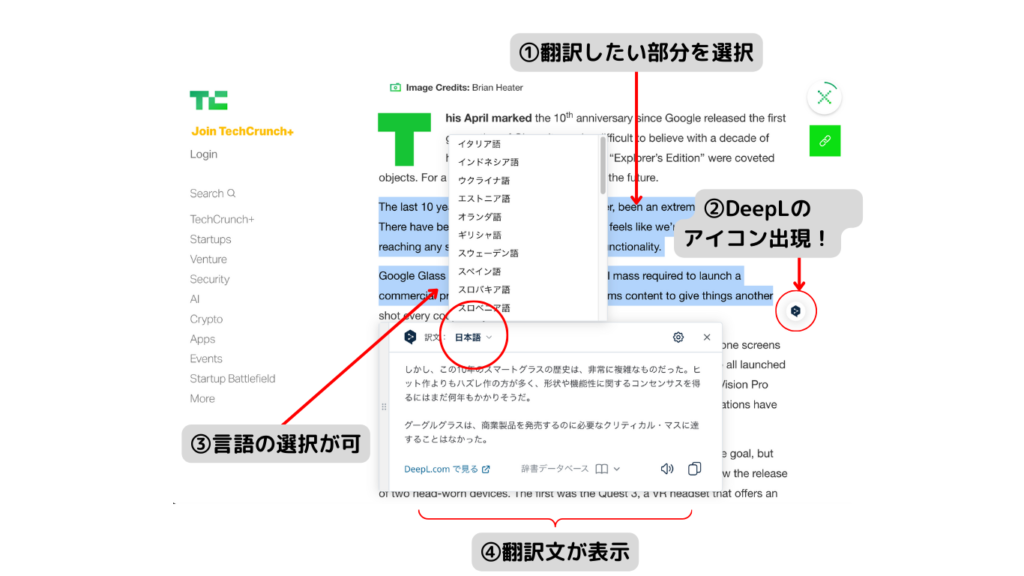
ネット上で英字を読む機会が多い人にはChrome機能、おすすめです。
逆にYahooニュースなどの日本のサイトでも、翻訳したい日本語文章を選択して、そこから英訳したり中国語訳したり、なんていう使い方もできますよ。
DeepLを使う時の注意点

DeepLで日本語→英語に翻訳する時には少しだけ注意が必要です。翻訳したい文章の主語や目的語を明確にすることが大事です。
というのも、日本語は主語を省略することが多いので、そのクセで主語なしで書いてしまうと、文章の意味が本来の意図と変わってしまう可能性があるからです。
また、口語の翻訳も得意なDeepLではありますが、やはり100点満点の完璧とはいきません。重要な文章は、DeepLで翻訳した後に必ず人による確認を行うことをおすすめします。DeepLで翻訳した文章をChatGPTで添削するというAIの合わせ技を使う上級者もいるようです。それでも細かな表現やニュアンスは人による翻訳ほど正確ではありませんから、やはり重要文書は最後には人によるチェックをした方が安心です。
DeepL Proと無料版の比較

今まで紹介してきた機能は全て無料で使えますが、DeepL Pro(有料版)もあり、様々なプランを展開しているので、まとめてご紹介しますね。
<無料版> 0円/月
- 入力文字数の上限あり(5,000字までは無料)
- ファイル翻訳の入力ファイル数が1ヶ月に3個まで
- 5MBまでのファイルがアップロード可
<Starter> 1,000円/月
- 万全のセキュリティ対策・テキストの入力文字数に上限なし
- 1ヶ月に5個までファイル翻訳可能
- 10MBまでのファイルがアップロード可
- チーム管理機能
<Advanced>3,167円/月
- 万全のセキュリティ対策
- テキストの入力文字数に上限なし
- 1ヶ月に20個までファイル翻訳
- 10MBまでのファイルがアップロード可
- チーム管理機能
- シングルサインオン
- CATツールへの組み込み
<Ultimate> 6,250円/月
- 万全のセキュリティ対策
- テキストの入力文字数に上限なし
- 1ヶ月に100個までファイル翻訳
- 30MBまでのファイルがアップロード可
- チーム管理機能
- シングルサインオン
- CATツールへの組み込み
上記の通り4種類のプランがありますが、ビジネス利用ではなく個人で英語学習に使う分には無料版でもじゅうぶん良さそうです。
セキュリティを心配する方や、学習量・学習時間の多い方はStarterを検討しても良いかもしれません。詳細は公式サイトをご確認くださいね。
まとめ
Google翻訳よりもすごいと話題のDeepLの使い方、学習への活かし方をご紹介してきました。DeepLが31か国語に対応しているのに対し、Google翻訳は100か国語以上に対応しています。ただ英語学習に利用する分にはDeepLの方が精度も高く使い勝手も良いのでDeepLが断然おすすめです!皆さんもぜひ英語学習に活かしてみてくださいね。
今回の記事はコチラの動画でも詳しく実演&解説しています!
↓↓↓
この記事を書いている人
WRITER
MAKI
3ヶ月で必ず目標達成をさせる英語コーチ。オンライン(Zoom)で英語コーチングプログラムを提供。世界でもっとも認知度の高い国際的英語指導資格(ケンブリッジCELTA)を持地、1000人以上の英語指導経験から、お一人お一人にあった英語学習戦略を組み立て、徹底サポート。自身が「英語が話せない」「TOEIC490点」「長い英語コンプレックス」という状態から、ほぼ独学で、TOEIC960点、英検1級、通訳・翻訳をこなすスピーキング力を身につけた逆転の女王(笑)へ!「英語が苦手!嫌い!」という学習者の気持ちが熟知し、1日も早く英語マスターへと導くお助けマンです。



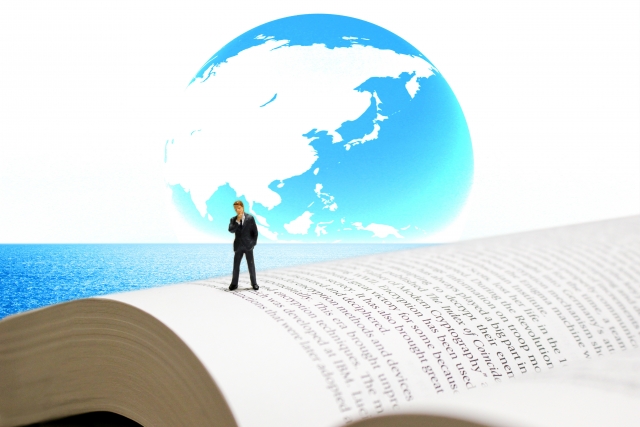





PICK UP!